# qemu-kvm -m 128 -name cirros2 -drive file=https://www.jb51.net/kvm/images/cirros-0.3.0-x86_64-disk2.img,media=disk,format=qcow2,if=ide -net nic tap,ifname=vnet1,script=https://www.jb51.net/etc/qemu-ifup,downscript=https://www.jb51.net/etc/qemu-ifdown -boot c -nographic
启动会进行30次云环境探测,我们可以忽略其错误;
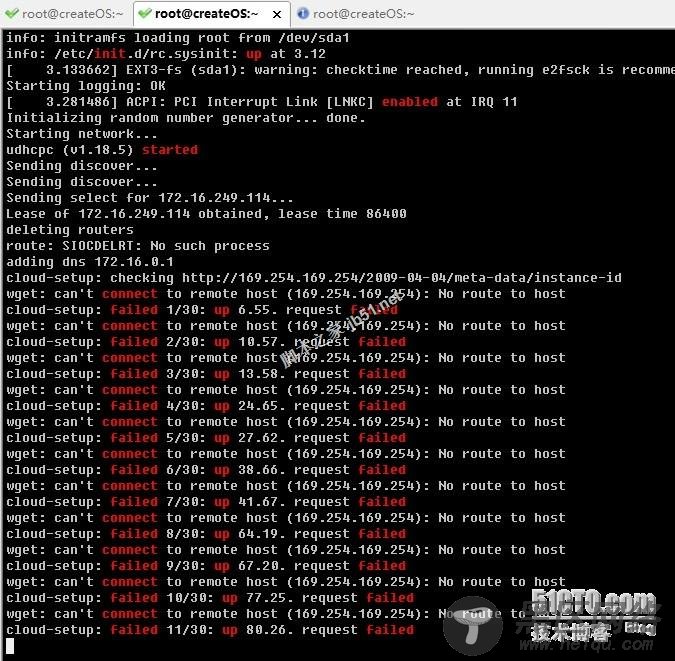
启动会在虚拟终端自动进行,启动后如图:
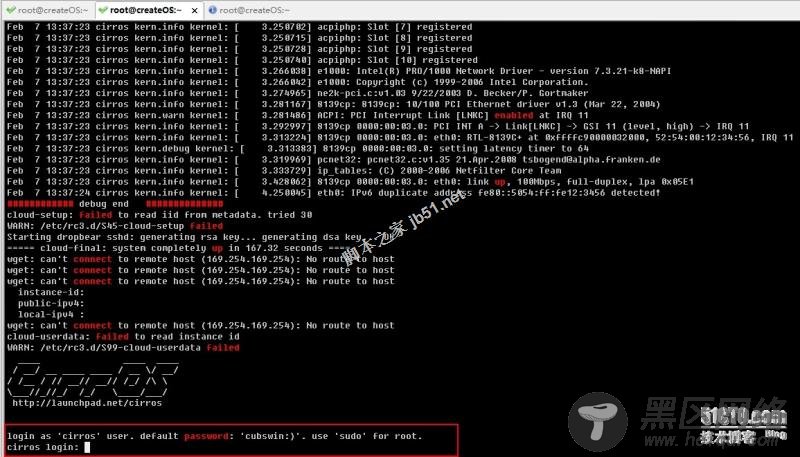
这里会存在一个问题,就是我们未指定网卡的mac地址,会造成启动的两台虚拟机的IP地址是一致的,mac地址都是52:54:00:12:34:56 ,如图:
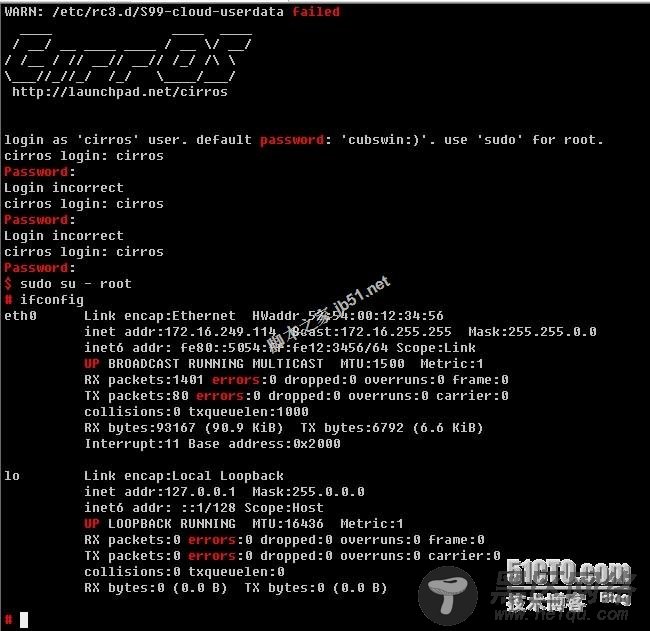
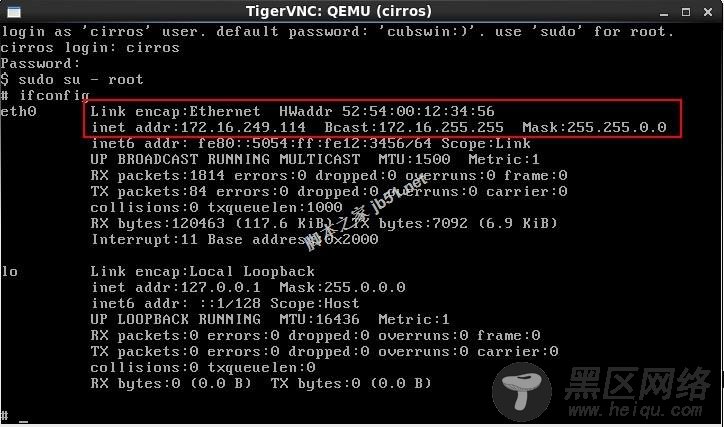
我们必须指定虚拟机的mac地址来避免虚拟机IP地址一致性问题。
使用快捷键切换到qemu监视器,先按CTRL+a 后松手输入“c”字母即可进入qemu的监视器:
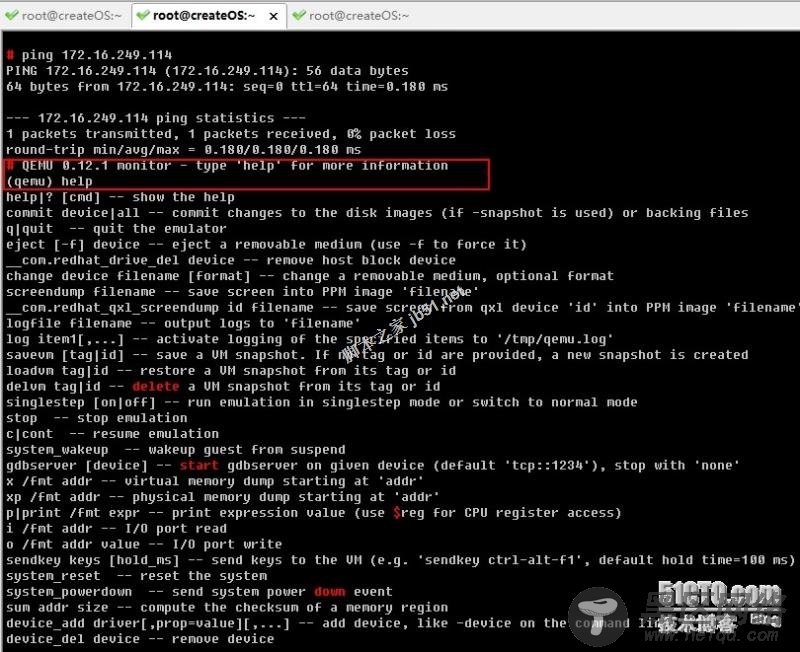
我们可以发现一个优点是文本窗口模式下的qemu监视器的命令行可以翻页,是不是比图形化的好啊! <^_^>!
下面我们停止文本窗口的虚拟机,指定好mac地址后再启动虚拟机哦!
同样按组合键CTRL+a 再按c切换到虚拟机界面输入poweroff关闭虚拟机电源:
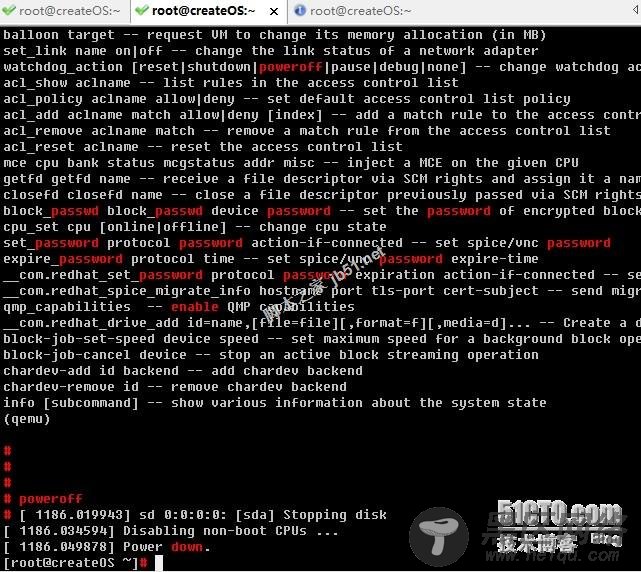
再次启动虚拟机:指定好mac地址哦!
复制代码 代码如下:
# qemu-kvm -m 128 -name cirros2 -drive file=https://www.jb51.net/kvm/images/cirros-0.3.0-x86_64-disk2.img,media=disk,format=qcow2,if=ide-net nic,macaddr=52:54:00:65:43:21 -net tap,ifname=vnet1,script=https://www.jb51.net/etc/qemu-ifup,downscript=https://www.jb51.net/etc/qemu-ifdown -boot c -nographic
启动后如图:
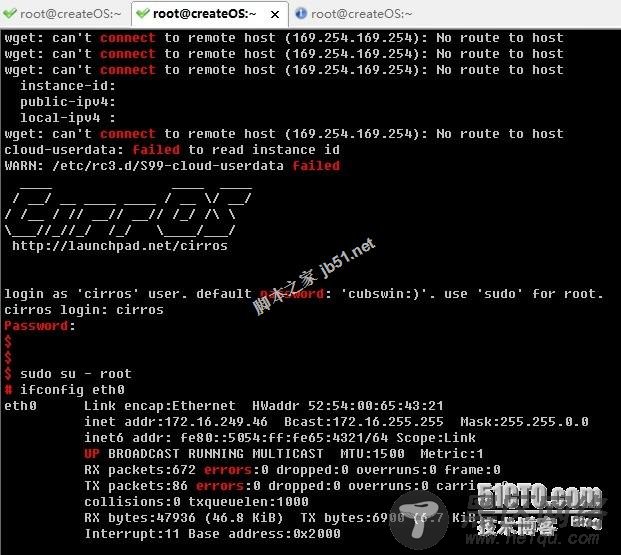
地址分配的不一样了。
我们来测试一下能否ping通第一台虚拟机;
测试ping通,桥接网络是互通的。
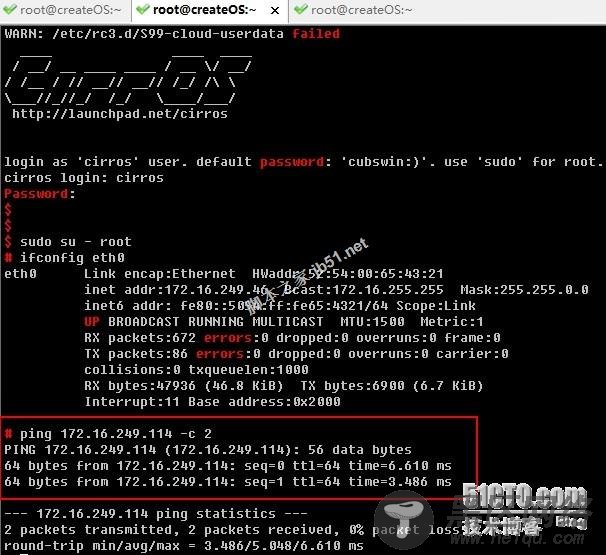
至此,基于Qemu-kvm创建和管理虚拟机的实验就完成了
您可能感兴趣的文章:
